文章详情页
笔记本win10截图快捷键详细介绍
浏览:76日期:2023-05-13 08:41:40
当笔记本win10系统出来了后,很多朋友对于全新微软系统的各项功能设置产生了疑问和兴趣。很多小伙伴不知道win10系统的截图方法,今天小编带来了方便快捷的截图教程,大家一起来看看吧。
笔记本win10截图快捷键:答:笔记本win10截图快捷键为“Alt+PrtSc”组合快捷键,
同时按住“Windows+PrtSc”组合键。
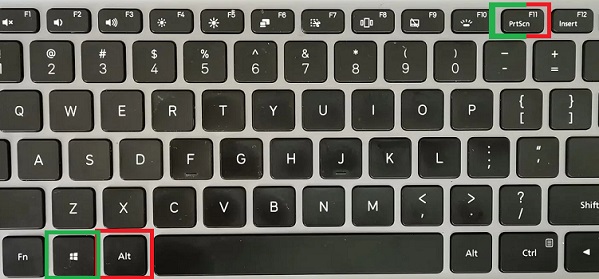
1、在笔记本同时按住键盘上的“Alt+ PrtSc”组合快捷键。
此时屏幕会闪一下,表示已经截取全屏,并自动保存,
保存位置是在“此电脑—图片—屏幕截图”,或者点击左上角带头像的“文件夹—图片—屏幕截图”。
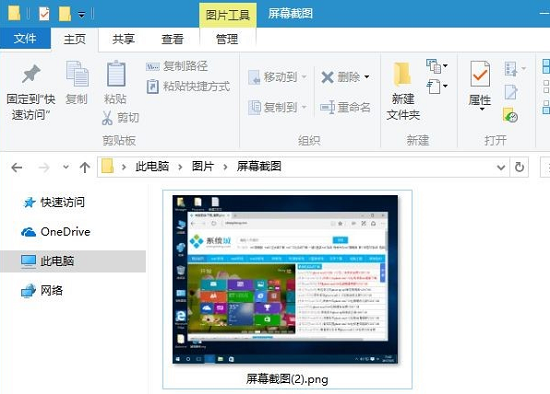
2、绝对路径是在C:Users你的帐户名PicturesScreenshots。
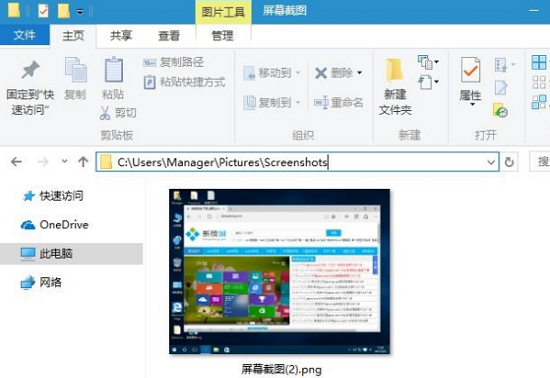
相关介绍:启动安全模式后黑屏
以上就是笔记本win10截图快捷键详细介绍的全部内容,望能这篇笔记本win10截图快捷键详细介绍可以帮助您解决问题,能够解决大家的实际问题是好吧啦网一直努力的方向和目标。
相关文章:
1. 如何安装win10和win11双系统?win10和win11双系统安装详细教程2. Win10系统360浏览器搜索引擎被劫持解决方法 3. Centos7安装Chacha20加密算法详解4. Linux Mint系统怎么卸载程序? Linux卸载不需要应用的技巧5. uos截图保存在哪? UOS设置截图图片保存位置的技巧6. 通过修改注册表来提高系统的稳定安全让计算机坚强起来7. Win11/Win10 上提供“试用”按钮 微软计划用“OneOutlook”替代原生“Mail”应用8. freebsd 服务器 ARP绑定脚本9. Thinkpad e580笔记本怎么绕过TPM2.0安装Win11系统?10. 中兴新支点操作系统全面支持龙芯3A3000 附新特性
排行榜

 网公网安备
网公网安备